win7一直显示正在关机的解决方法 win7一直显示正在关机怎么回事
更新时间:2023-04-03 09:39:02作者:zheng
有些用户在将win7关机的时候电脑却一直显示正在关机,屏幕一直没有黑,这是怎么回事呢?今天小编给大家带来win7一直显示正在关机的解决方法,有遇到这个问题的朋友,跟着小编一起来操作吧。
具体方法:
1、打开“运行”(win+r),在运行处输入字母“gpedit.msc ”按回车键打开“组策略编辑”。
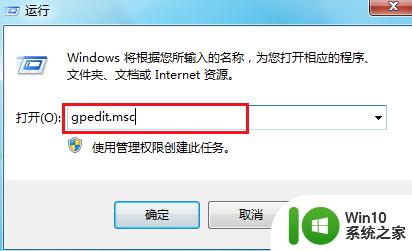
2、进入页面后,在“名称”下方找到“计算机配置”鼠标左键双击打开。
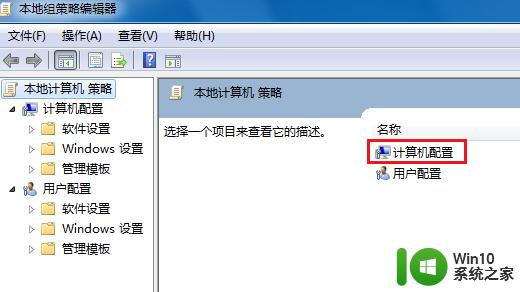
3、跳转这个页面,在“名称”下面找到“管理模板”,双击点击打开。

4、在“设置”的下方看到“系统”,鼠标双击打开此文件夹。
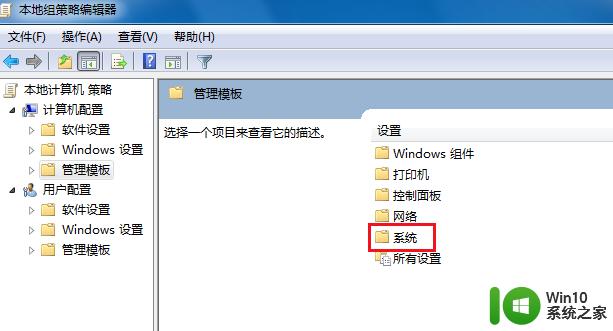
5、在“系统设置”中找到“关机选项”。因为我们要对关机进行更改。
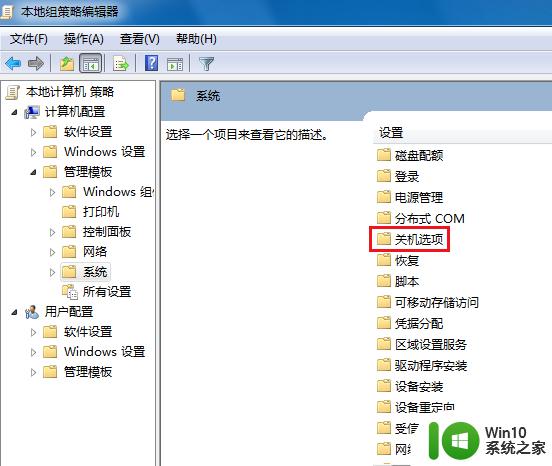
6、看到此项目的描述,用鼠标双击图中红框圈住的文字。

7、这一步要把“已启用”改为“未配置”或“禁用”,一定不能是“已启用”。大家看看右下边的帮助文字。
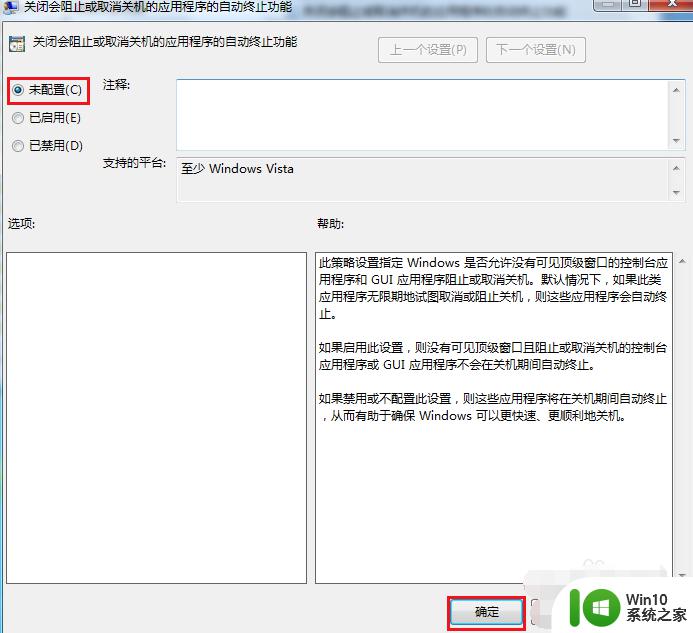
以上就是win7一直显示正在关机的解决方法的全部内容,如果有遇到这种情况,那么你就可以根据小编的操作来进行解决,非常的简单快速,一步到位。
win7一直显示正在关机的解决方法 win7一直显示正在关机怎么回事相关教程
- 电脑win7系统点击关机后一直显示正在关机如何解决 电脑win7系统点击关机后一直显示正在关机怎么办
- win7电脑一直显示正在关机处理方法 win7关机一直显示正在关机怎么办
- win7电脑关机一直显示正在注销如何处理 win7电脑关机一直显示正在注销怎么办
- win7旗舰版一直显示正在关机如何解决 win7旗舰版停留在正在关机怎么回事
- windows7卡在正在关机界面的解决教程 win7一直显示正在关机怎么回事
- win7一直显示正在关机的修复教程 w7 一直停在关机怎么回事
- win7系统打印机一直显示正在删除无法打印的解决教程 win7打印不了正在删除怎么回事
- Win7电脑打开战网游戏一直显示“正在更新agent”的处理步骤 Win7电脑打开战网游戏一直显示“正在更新agent”如何解决
- win7连接wifi网络一直显示正在识别怎么办 win7连接wifi网络一直显示正在识别无法连接
- win7旗舰版开机一直显示“正在获取网络地址”的修复方法 win7旗舰版“正在获取网络地址”问题解决方法
- win7电脑重启一直显示注销怎么办 win7重启一直显示正在注销怎么解决
- win7启动停在正在启动界面的解决方法 win7一直显示正在启动怎么办
- window7电脑开机stop:c000021a{fata systemerror}蓝屏修复方法 Windows7电脑开机蓝屏stop c000021a错误修复方法
- win7访问共享文件夹记不住凭据如何解决 Windows 7 记住网络共享文件夹凭据设置方法
- win7重启提示Press Ctrl+Alt+Del to restart怎么办 Win7重启提示按下Ctrl Alt Del无法进入系统怎么办
- 笔记本win7无线适配器或访问点有问题解决方法 笔记本win7无线适配器无法连接网络解决方法
win7系统教程推荐
- 1 win7访问共享文件夹记不住凭据如何解决 Windows 7 记住网络共享文件夹凭据设置方法
- 2 笔记本win7无线适配器或访问点有问题解决方法 笔记本win7无线适配器无法连接网络解决方法
- 3 win7系统怎么取消开机密码?win7开机密码怎么取消 win7系统如何取消开机密码
- 4 win7 32位系统快速清理开始菜单中的程序使用记录的方法 如何清理win7 32位系统开始菜单中的程序使用记录
- 5 win7自动修复无法修复你的电脑的具体处理方法 win7自动修复无法修复的原因和解决方法
- 6 电脑显示屏不亮但是主机已开机win7如何修复 电脑显示屏黑屏但主机已开机怎么办win7
- 7 win7系统新建卷提示无法在此分配空间中创建新建卷如何修复 win7系统新建卷无法分配空间如何解决
- 8 一个意外的错误使你无法复制该文件win7的解决方案 win7文件复制失败怎么办
- 9 win7系统连接蓝牙耳机没声音怎么修复 win7系统连接蓝牙耳机无声音问题解决方法
- 10 win7系统键盘wasd和方向键调换了怎么办 win7系统键盘wasd和方向键调换后无法恢复
win7系统推荐
- 1 风林火山ghost win7 64位标准精简版v2023.12
- 2 电脑公司ghost win7 64位纯净免激活版v2023.12
- 3 电脑公司ghost win7 sp1 32位中文旗舰版下载v2023.12
- 4 电脑公司ghost windows7 sp1 64位官方专业版下载v2023.12
- 5 电脑公司win7免激活旗舰版64位v2023.12
- 6 系统之家ghost win7 32位稳定精简版v2023.12
- 7 技术员联盟ghost win7 sp1 64位纯净专业版v2023.12
- 8 绿茶ghost win7 64位快速完整版v2023.12
- 9 番茄花园ghost win7 sp1 32位旗舰装机版v2023.12
- 10 萝卜家园ghost win7 64位精简最终版v2023.12